w10网络不稳定怎么回事 win10网络波动大的处理方法
时间:2020-12-31作者:fang
如果win10纯净版电脑在使用过程中出现了网络不稳定的情况,就会导致我们在玩游戏或者看电影的时候出现卡机故障,可是w10网络不稳定我们该怎么去解决呢?相信许多用户都想要了解,那么对此今天本文就来为大家分享win10网络波动大的处理方法。
处理方法如下:
方法一、
1、鼠标右键点击开始按钮。在弹出的菜单中点击“设备管理器”。
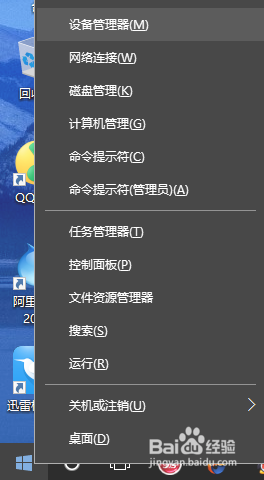
2、找到网络适配器。
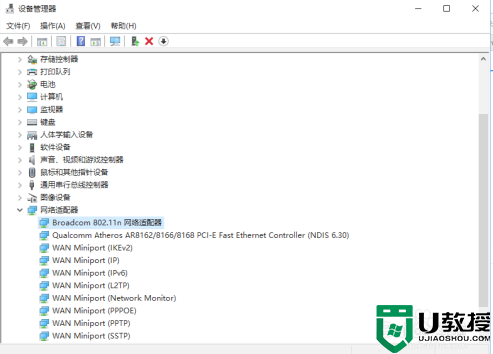
3、在有问题的以太网卡或者无线网卡上点击右键,选择“属性”。
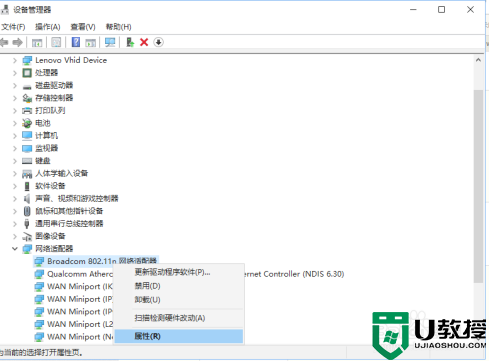
4、点击“电源管理”选项卡,取消勾选“允许计算机关闭此设备以节约电源”后点击确定。
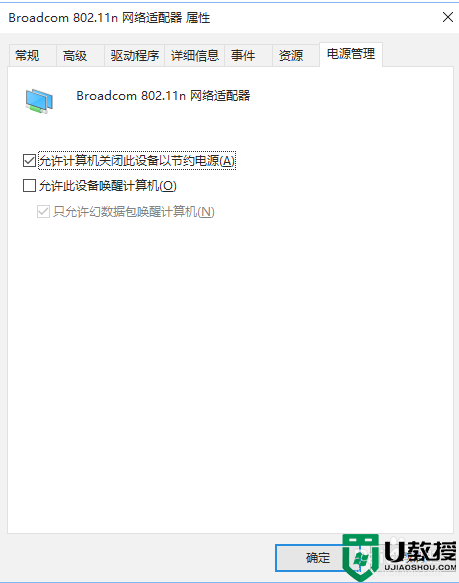
方法二、
1、在任务栏网络图标上点右键,选择“疑难解答”。
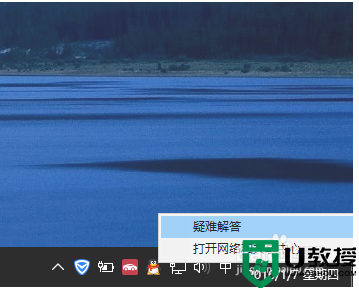
2、等待检测,然后修复。
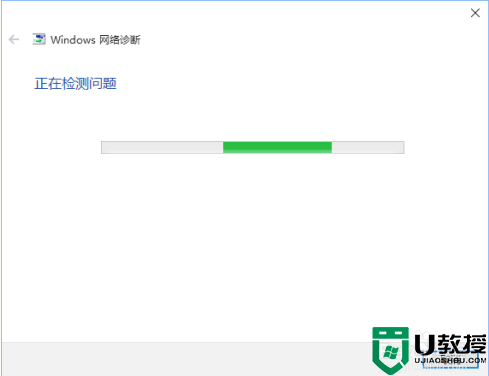
关于win10网络波动大的处理方法就为大家分享到这里啦,有遇到相同情况的可以按照上面的方法来解决哦。

